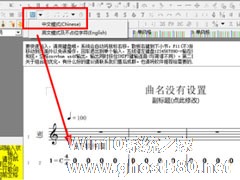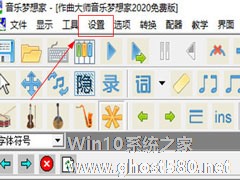-
作曲大师如何输入歌词?作曲大师输入歌词的方法
- 时间:2024-11-23 16:12:18
大家好,今天Win10系统之家小编给大家分享「作曲大师如何输入歌词?作曲大师输入歌词的方法」的知识,如果能碰巧解决你现在面临的问题,记得收藏本站或分享给你的好友们哟~,现在开始吧!
作曲大师是一款可以帮助我们更好的制作歌曲的体验,大家熟悉应该是他的制作歌谱的功能,那你知道作曲大师如何输入歌词的方法?接下来我们一起往下看看作曲大师输入歌词的方法吧。
方法步骤
1、首先点击工具栏中的“词”按钮,会自动创建新曲,并在首段出现光标,一次可以输入一个音符的歌词,输入自己设计好的歌词就可以了。

在歌词输入界面有些常用的快捷键:按空格键,系统会自动分配多个歌词到相应音符,可自动略过连线;回车键退出到单个输入;F11鼠标自动右移避让;F12重复输入;shift+按住不放可以输入和弦。
还可以用方向键在多个歌词之间切换,按方向键可移动到下一个音符的位置,上下键切换多个歌词行,左右键切换不同音符的歌词。

2、如果系统默认的5行歌词无法满足你的需求,可以点击【选项】-【增加一行歌词】和【减少一行歌词】,点击后会在最下端进行添加或减少,不影响之前输入的歌词内容。
3、除次之外还有一些比较有趣的功能,例如简谱歌词行,只需输入“ 1.歌词”即可在最前面显示歌词行,可以作为段落区分也可用于显示(男) (女)。

4、歌词编辑完成后,勾选右上角的“多词对一不居中”选项确保歌词完全居中对齐;点击界面左下角的【屏幕设置】,点击歌词字体,可以设置歌词的字体、字形、大小等。
5、输完以后,单击“词”按钮退出编辑状态。只需要确保作品的谱和词都做好了,就可以准备输出作品。
以上就是作曲大师如何输入歌词的全部内容,按照以上的方法操作,你就能轻松的掌握作曲大师输入歌词的方法了。
以上就是关于「作曲大师如何输入歌词?作曲大师输入歌词的方法」的全部内容,本文讲解到这里啦,希望对大家有所帮助。如果你还想了解更多这方面的信息,记得收藏关注本站~
【文章★来♂自Win10系统之家,未经允许不得转载!】
相关文章
-
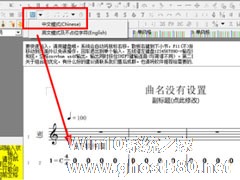
作曲大师是一款可以帮助我们更好的制作歌曲的体验,大家熟悉应该是他的制作歌谱的功能,那你知道作曲大师如何输入歌词的方法?接下来我们一起往下看看作曲大师输入歌词的方法吧。
方法步骤
1、首先点击工具栏中的“词”按钮,会自动创建新曲,并在首段出现光标,一次可以输入一个音符的歌词,输入自己设计好的歌词就可以了。
在歌词输入界面有些常用的快捷键:按空格键,系... -

作曲大师怎么歌词填写?作曲大师是一个持续开发了十年的国产音乐软件,它界面友好,直观易用而又功能强大的,它支持128种音色和16声部交响乐的编辑。下面,小编为大家介绍下作曲大师歌词填写方法。
1.输入歌词前,要做些准备工作。首先是确定歌词字体字号。单击开心创作---页面设置。单击歌词字体选项。
2.接着选择字体字号,比如说,宋体,18磅,单击确定。字体美观大方就... -
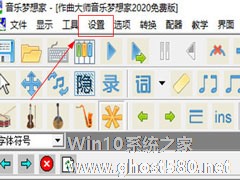
一说起作曲大师相信大家应该不陌生吧,作为国内的著名乐曲制作软件之一,它可以帮助音乐创作者快速的制作出乐谱,那你了解作曲大师如何设置键盘输入的吗?接下来我们一起往下看看作曲大师设置键盘输入的方法吧。
方法步骤
1、首先,需要保证自己的作曲大师是2008版以上的,这是硬性要求,如果不是的话可以选择在上方下载最新版本的作曲大师,进入到作曲大师的创作界面中,先不要着急... -

数码大师是一款受到大家欢迎的多媒体相册制作软件,我们可以在上面制作属于自己的视频,你知道数码大师怎么添加歌词的吗?接下来我们一起往下看看数码大师添加歌词的方法吧。
方法步骤
1、如果你想要在歌曲文件中添加歌词,当然是要先导入音乐文件才行,小编默认大家已经添加完成,选中想要添加歌词的音乐,点击红框标注内的“插入歌词”选项开始添加;
2、添加完成后,小...